Как да инсталирам официален ROM за запазване на Intex Cloud S9 [файл на фърмуера]
Инсталирайте запас Rom / / August 05, 2021
Персонализиран ROM | CyanogenMod | Приложения за Android | Актуализация на фърмуера | MiUi | Всички запаси ROM | Lineage OS |
Днес ще ви напътствам как да инсталирате Stock ROM на Intex Cloud S9. Ето списъка със Stock ROM за Intex Cloud S9. Това е актуализация за Intex Cloud S9. Сега можете да инсталирате Stock ROM с помощта на SP Flash Tool на вашия смартфон Intex Cloud S9. Изтеглете ROM, който сме изброили с последната актуализация. Можете също така да актуализирате смартфона си Intex по всяко време, също така можете да инсталирате изброената по-ранна компилация, за да се върнете обратно към старата версия. В случай, че сте оградили устройството си, можете да върнете телефона (Unbrick) с помощта на стоковия фърмуер по всяко време. Също така, ако усещате, че Intex Cloud S9 изостава или имате някакъв проблем, мигайте стоковия фърмуер от списъка по-долу и спасете от ситуацията. Stock Firmware не анулира гаранция за вашия Intex Cloud S9.
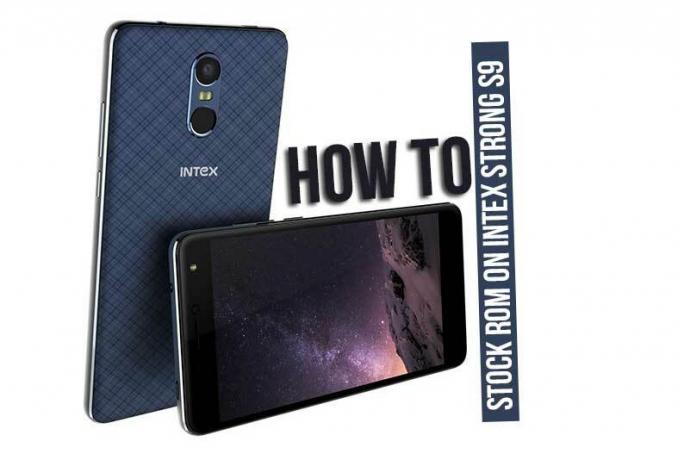
В този списък имаме Android Marshmallow Update, но след като видим новата актуализация, ще актуализираме публикацията. За да инсталирате стоковия фърмуер на Intex Cloud S9, моля следвайте ръководството и изтеглете ROM и
SpFlashtool на вашия компютър. Това ръководство е за Как да инсталирате Stock ROM на смартфон Intex Cloud S9.Съдържание
- 0.1 Предимство на стоковия фърмуер:
- 1 Списък със запас ROM за Intex Cloud S9:
-
2 ПРЕДПОСТАВКА:
- 2.1 Как да актуализирате или понижите STOCK ROM на Intex Cloud S9
Предимство на стоковия фърмуер:
- Деблокирайте телефона си
- За да коригирате проблема с Bootloop
- Можете да надстроите и понижите вашия телефон
- Изкоренете или коригирайте грешки на телефона си
- Поправете изоставането или заекването
- Решете меката тухла на телефона си
- За да се върнете обратно към склад, за да спечелите вашата гаранция.
ПРОЧЕТЕТЕ ТОВА ВНИМАНИЕ: Така че, преди да преминете към настройката за ръчно надграждане, моля, уверете се, че имате добро количество сок с поне 80% такса. Ако не, моля заредете телефона. Направете резервно копие на телефона си, в случай че имате нужда от него по-късно. Ако оградите устройството, ние не носим отговорност. Направете го на свой риск. Не забравяйте, че това ръководство е да актуализирате Stock ROM за Intex Cloud S9.
Списък със запас ROM за Intex Cloud S9:
| Свали файл | Описание |
| Изтегли | Intex_Cloud_S9_V01_Indian - X6069_INTEX_AQUA_V0.3.1.1_S0613 |
| Изтегли | Intex_Cloud_S9_V07_Indian - x6069_intex_37m65-потребител 6.0 MRA58K |
| Intex_Cloud_S9_V08_Indian - x6069_intex_37m65-потребител 6.0 MRA58K | |
| Intex_Cloud_S9_V10_Indian - x6069_intex_37m65-потребител 6.0 MRA58K | |
| Изтегли | Intex_Cloud_S9_V11_India_MT6737.zip |
ПРЕДПОСТАВКА:
- Изтеглете SP Flash Tool: Изтегли и го извлечете
- VCOM драйвер: Изтегли – Инсталирайте драйвера VCOM на вашия компютър (все още съвместим с телефони MT67xx)
- Заредете телефона си на поне 70%
- Създайте резервно копие на устройството си, в случай че имате нужда от него по-късно
- Нуждаете се от лаптоп или компютър
Свързани публикации
- Как да вкореним и инсталираме възстановяване на TWRP на Intex Cloud S9
- Инсталирайте Resurrection Remix за Intex Cloud S9 (Android 7.1.2 Nougat)
Как да актуализирате или понижите STOCK ROM на Intex Cloud S9
- На първо място, направете всички ПРЕДПОСТАВКА СТЪПКИ и сега отворете извлечената папка с инструменти SP Flash Tool
- Ще видите много файлове и трябва да потърсите файла с име flashtool.exe и да го отворите

- След като инструментът SP Flash се зареди, ще видите екрана със снимка на мобилно устройство, Сега докоснете изтеглянето на менюто (вижте екранната снимка по-долу)

- Сега в раздела за изтегляне ще намерите опцията Изтегляне на агент и разпръскване, Сега кликнете върху Изтегляне на агент и MTK_AllInOneDA.bin (намира се в папката SP Flashtool -> SP_MDT)

- В същия раздел докоснете менюто за зареждане на Scatter и заредете Scatter файла, който се намира в Stock Rom Zip. (Ако сте извлекли, ще намерите файла с име MT6737M_Android_scatter.txt)

- Сега заредете MT6737M_Android_scatter.txt файл
- Щракнете върху Изтегли бутон

- Сега, за да започнете процеса на мигане, трябва да извадите батерията си (само ако батерията се сменя) Поставете отново, задръжте силата на звука и увеличаването на звука натиснете заедно и свържете телефона си към компютър / лаптоп чрез USB кабел (Задръжте бутона за намаляване на звука и увеличаване на звука, докато компютърът ви открие телефон.)
- След като телефонът се свърже, мигането ще започне, изчакайте няколко минути или две
- След като мигането приключи, ще видите зелен бутон ще се появи

- Сега можете да затворите SP Flash Tool и също така да изключите телефона си и да рестартирате, за да видите, че сте мигали най-новата версия.
- Наслади се!!! Моля, оценете тази публикация с 5 звезди, ако искате.
Ръководство за инсталиране на Stock ROM с помощта на SP Flash инструмент - видео урок
Изпълнихте стъпките за Как да инсталирате Stock ROM на Intex Cloud S9.
![Как да инсталирам официален ROM за запазване на Intex Cloud S9 [файл на фърмуера]](/uploads/acceptor/source/93/a9de3cd6-c029-40db-ae9a-5af22db16c6e_200x200__1_.png)


